将图形元素插入到ppt编辑页面中,掌握ppt中工具功能的编辑调整技巧,可以将图形处理出多种想要的效果。本文小编来教大家如何在ppt中制作足球图标图形。

1、从电脑中找到ppt应用程序,双击打开,在弹出的窗口中点击【空白演示文稿】,进入到制作界面中去。
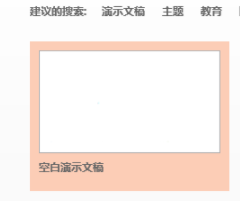
2、点击【插入】菜单选项,在属性栏中找到【形状】图标,点击展开形状选择列表。
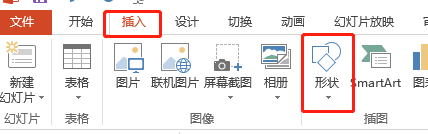
3、在形状分类列表中,找到六边形,按住shift键在页面中拖出一个正六边形形状。
4、选中六边形,按住ctrl键的同时,向任意方向拖动几个出来;将复制的六边形按照顺序依次排列整齐。
5、选中任意六边形,点击【图片工具 - 格式】菜单选项,点击【形状填充】选项,在色板中依次填充六边形的颜色。
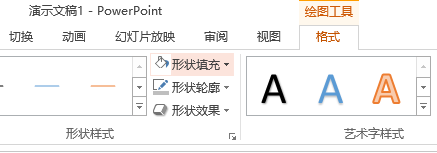
6、按【ctrl+a】键全选所有六边形形状,右键点击,在列表中执行【粘贴 - 粘贴为图片】命令;将形状转换为可剪贴处理的图片格式。
7、选中图片,点击【图片工具 - 格式】菜单选项,在属性栏中点击【裁剪】图标,展开的列表中执行【裁剪为形状】命令。
8、此时我们可以在形状分类中,找到椭圆形,点击应用;接着在图片格式的大小设置栏中,将宽度和高度设置为一样的数值。
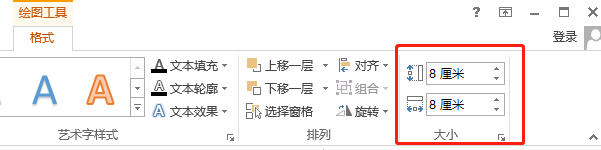
9、按照以上步骤处理,我们可以得到了一个平面足球图标图形。
以上就是关于如何在ppt中制作足球图标图形的方法,通过练习,朋友们可以进一步熟悉掌握ppt形状转图片的方法,以及裁剪形状工具的使用技巧。

